
Vous exécutez une version bêta de visionOS sur votre Apple Vision Pro et souhaitez revenir à une version stable ? Dans ce didacticiel pratique et cette vidéo, je vous montre comment rétrograder visionOS sur Apple Vision Pro. Le mauvais côté? La rétrogradation nécessite le bracelet de développement Apple Vision Pro à 300 $, mais au moins c’est possible.
Regardez notre vidéo pratique pendant que je vous guide tout au long du processus et assurez-vous de abonnez-vous à 9to5Mac sur YouTube pour plus de couverture Apple Vision Pro.
Comment rétrograder Apple Vision Pro vers une version précédente de visionOS
Choses requises :
- Sangle de développement Apple Vision Pro
- Câble USB-C
- Un Mac exécutant macOS Sonoma ou version ultérieure
- Configurateur Apple
- image de restauration visionOS IPSW
Vidéo : Comment rétrograder Apple Vision Pro
Abonnez-vous à 9to5Mac sur YouTube pour plus de vidéos
Verrouillage d’activation sur Apple Vision Pro
Note: Avant de commencer, je recommande de désactiver le verrouillage d’activation dans visionOS. Pour désactiver le verrouillage d’activation sur Apple Vision Pro, accédez à Paramètres → iCloud → Find My dans visionOS et désactivez le commutateur de verrouillage d’activation. Vous devrez ensuite vérifier le mot de passe de votre identifiant Apple.
Si vous ne suivez pas cette étape, l’appareil vous demandera de le déverrouiller avec votre identifiant Apple et votre mot de passe ou le code d’accès de l’appareil, avant de pouvoir l’activer lors de la restauration.







Guide de rétrogradation de Apple Vision Pro visionOS
Étape 1: Installez la sangle de développement Apple Vision Pro sur votre Apple Vision Pro.
Étape 2: Connectez Apple Vision Pro à votre Mac avec un câble USB-C via le port USB-C du Developer Strap.
Étape 3: Connectez le câble d’alimentation de la batterie à votre Apple Vision Pro et maintenez immédiatement le bouton Haut de l’Apple Vision Pro enfoncé jusqu’à ce que le glyphe Connect to Mac apparaisse sur le devant de l’écran.
Note: si c’est la première fois que vous connectez Apple Vision Pro à votre Mac, il vous sera demandé d’autoriser la connectivité via une boîte de dialogue de sécurité.
Étape 4: Ouvrez Apple Configurator, double-cliquez sur l’image du casque Apple Vision Pro et assurez-vous qu’il reconnaît le Vision Pro en mode de récupération.
Étape 5 : Cliquez sur Actions dans la barre de menu, maintenez la touche Option du clavier de votre Mac enfoncée et cliquez sur Restaurer.
Étape 6 : Accédez à l’image de restauration visionOS IPSW et cliquez sur Restaurer.
L’affichage du panneau avant du casque Apple Vision Pro devrait se transformer en un logo Apple, suivi d’une barre de progression indiquant où vous en êtes dans le processus de restauration. Vous verrez également la progression mise à jour via Apple Configurator sur votre Mac.
Une fois la restauration terminée, fermez Apple Configurator sur votre Mac et débranchez le câble USB de la sangle de développement Apple Vision Pro. Vous pouvez également continuer et réinstaller l’Audio Strap standard si vous le souhaitez, bien que si vous prévoyez fréquemment d’installer le micrologiciel visionOS, vous pouvez décider de le garder connecté.


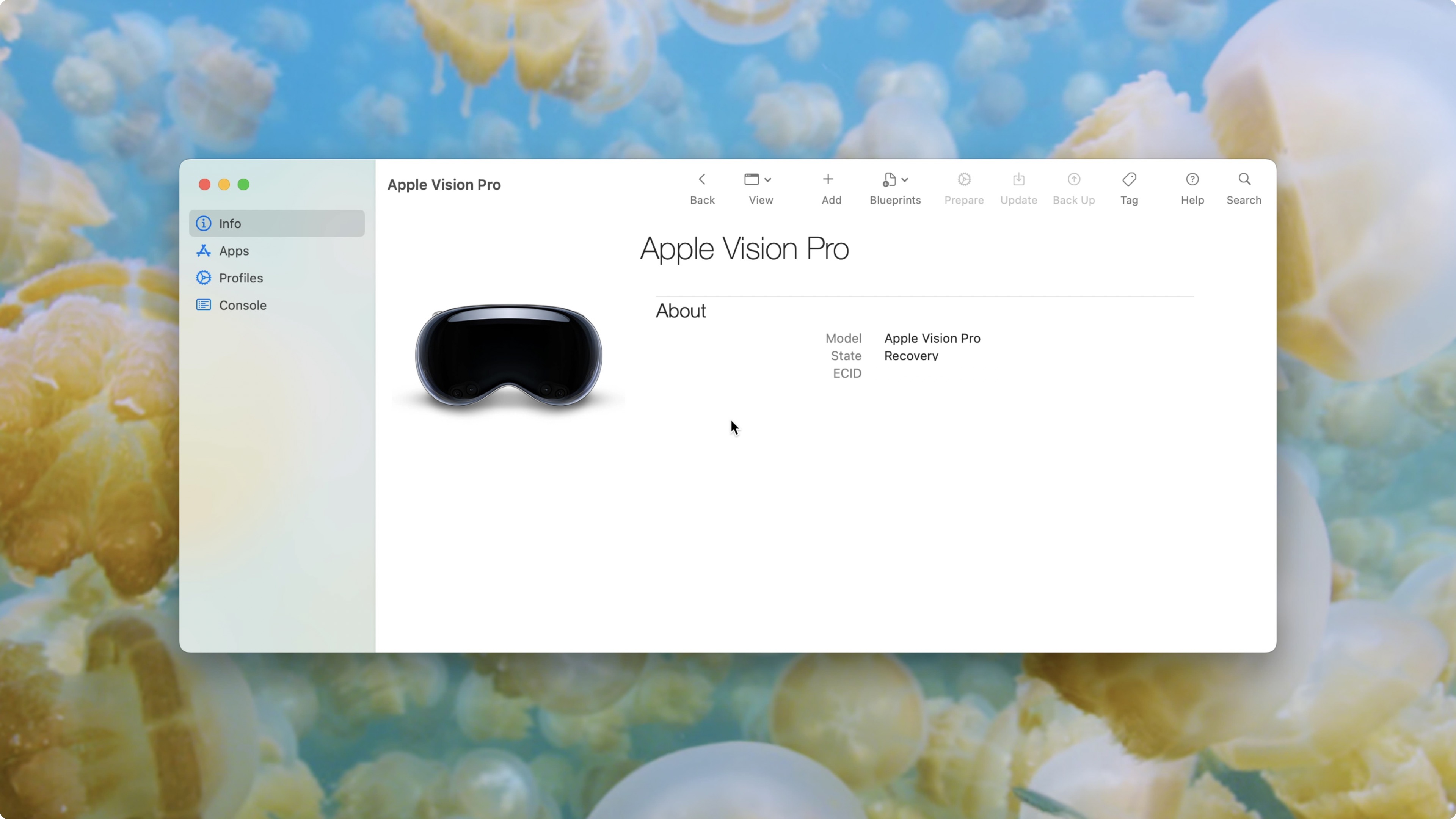
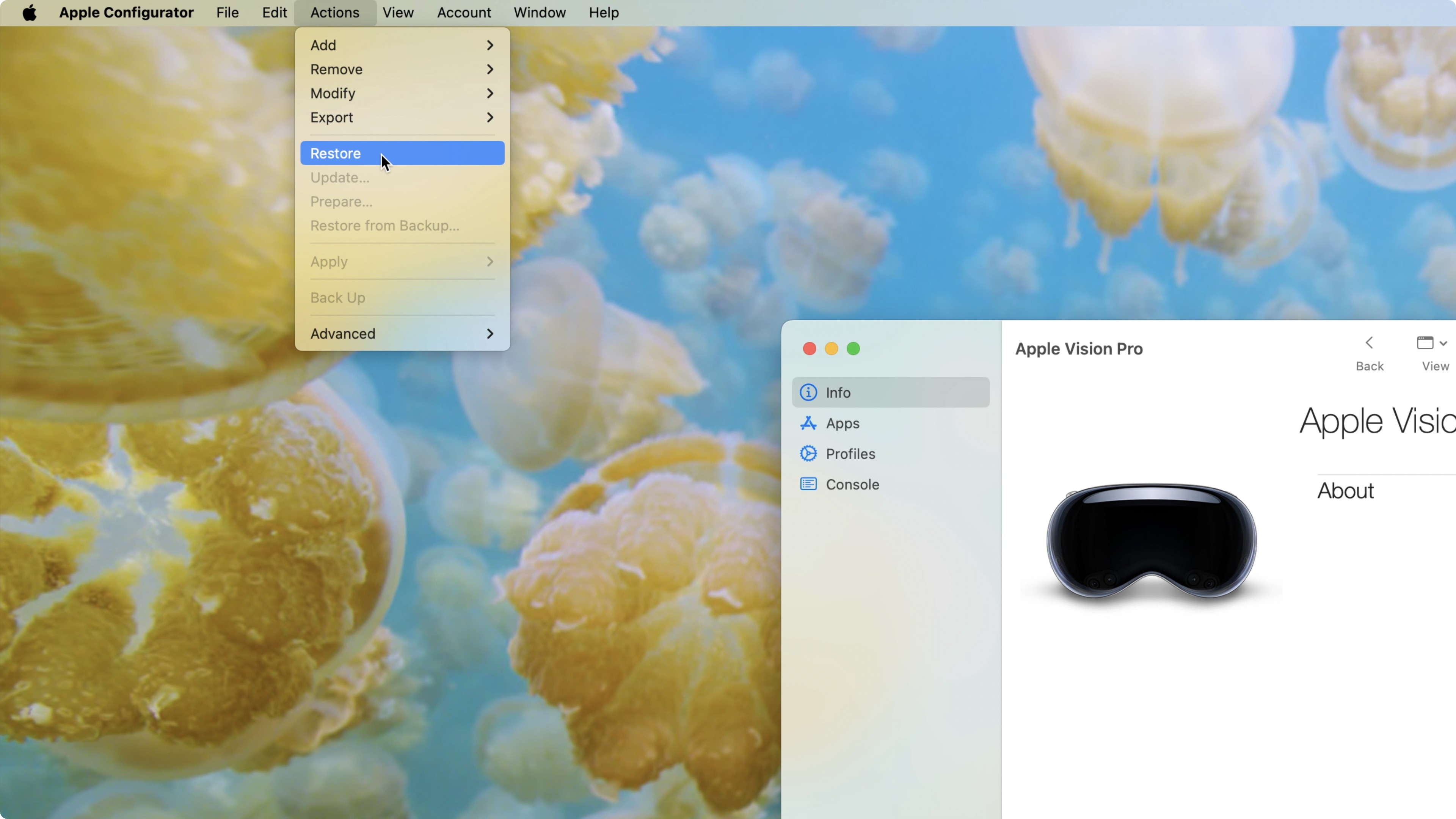
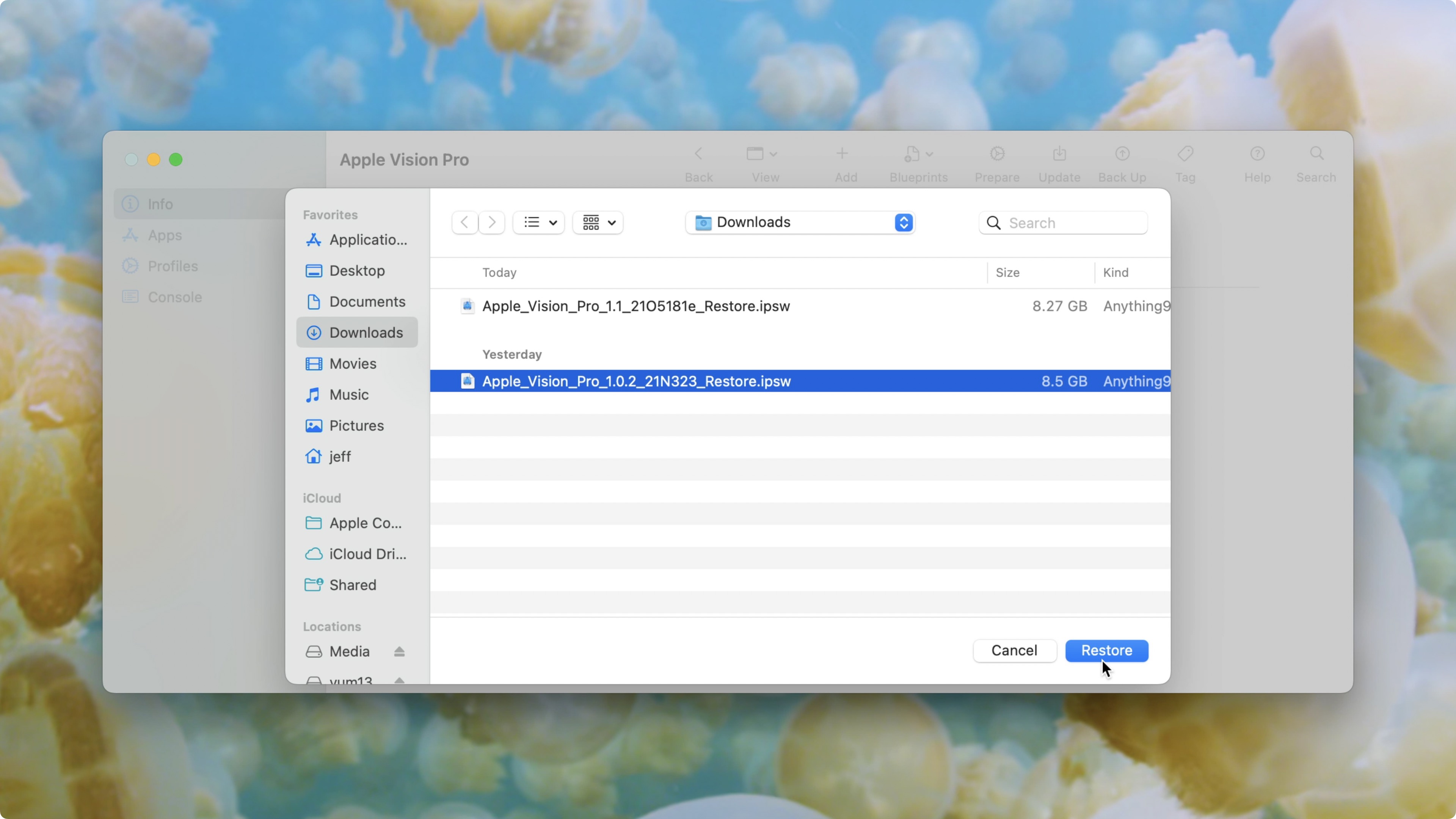
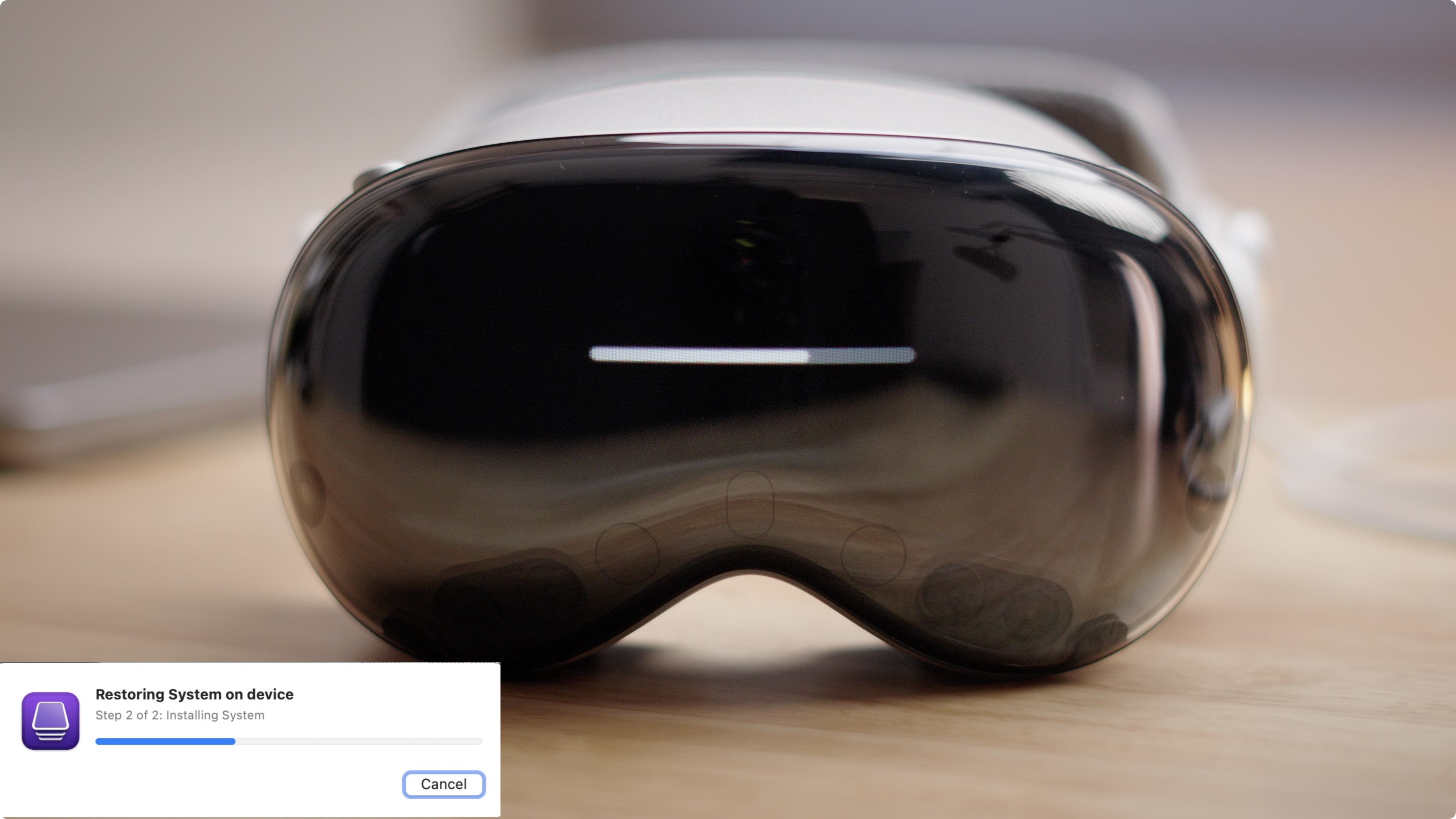
Prise de 9to5Mac
L’un des avantages de l’iPhone et de l’iPad est qu’il est facile de rétrograder vers des versions précédemment signées d’iOS et d’iPadOS grâce au mode de récupération et à la connectivité Mac filaire via USB.

Bien qu’Apple Vision Pro ne dispose pas de connexion USB intégrée comme l’iPhone et l’iPad, nous pouvons au moins ajouter une connexion USB via le Developer Strap. Vous ne pouvez pas en dire autant de l’Apple Watch, qui ne dispose pas d’un moyen physique de se connecter à votre Mac. Ainsi, il est fondamentalement impossible de rétrograder watchOS sans l’intervention d’Apple, c’est donc formidable d’avoir cette option pour Vision Pro.
Que pensez-vous du processus de rétrogradation d’Apple Vision Pro ? Faites entendre ci-dessous vos commentaires et observations.
FTC : Nous utilisons des liens d’affiliation automatique générateurs de revenus. Plus.


